содержание .. 8 9 10 11 ..
Janome MemoryCraft 15000 Вышивальная машина. Руководство по эксплуатации - часть 10
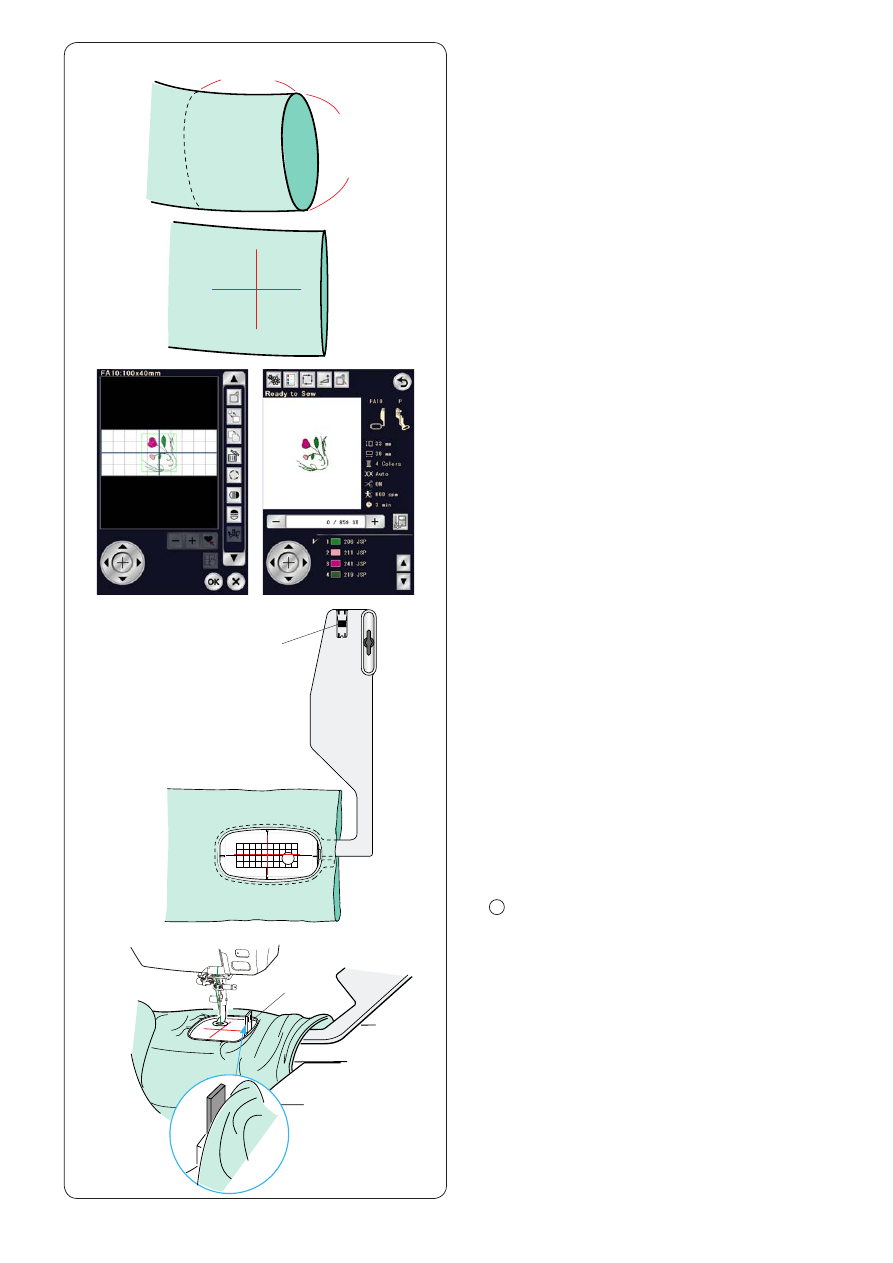
141
20 см или
меньше
20 см
или шире
q
q
Вышивание с использованием рукавной платформы
Пяльцы для рукавной платформы FA10 предназначены
специально для вышивания на таких узких круговых деталях
одежды, как рукава, штанины и т.п.
Проверьте диаметр изделия. Величина диаметра должна
быть 20 см (8") или больше. Область для вышивки должна
располагаться в пределах 20 см (8") от разреза.
Мелком прочертите осевые линии на ткани.
Откройте окно редактирования и выберите пяльцы FA10.
Выберите список дизайнов по размеру пяльцев и выберите
пяльцы FA10.
Выберите дизайн FA10-17. Поверните на 90 градусов против
часовой
стрелки (см. стр. 134). Нажмите клавишу ОК, чтобы открыть
окно готовности к работе.
Снимите выдвижной столик.
Расположите одежду на пяльцах FA10, как показано.
Расположите одежду так, чтобы осевые линии совпали
с осевыми линиями на шаблоне в пяльцах.
Поместите изделие на рукавную платформу машины
и установите пяльцы FA10 на каретку.
Подверните манжету так, чтобы она не застряла на рукавной
платформе.
Вставьте блокирующую пластинку во внутренние пяльцы,
чтобы не дать манжету попасть на область вышивки.
Блокирующая пластинка
Нажмите кнопку «старт/стоп», чтобы начать вышивать,
и убедитесь в том, что изделие свободно перемещается
вокруг рукавной платформы.
По завершении вышивки снимите пяльцы с каретки.
Снимите изделие с рукавной платформы.
1